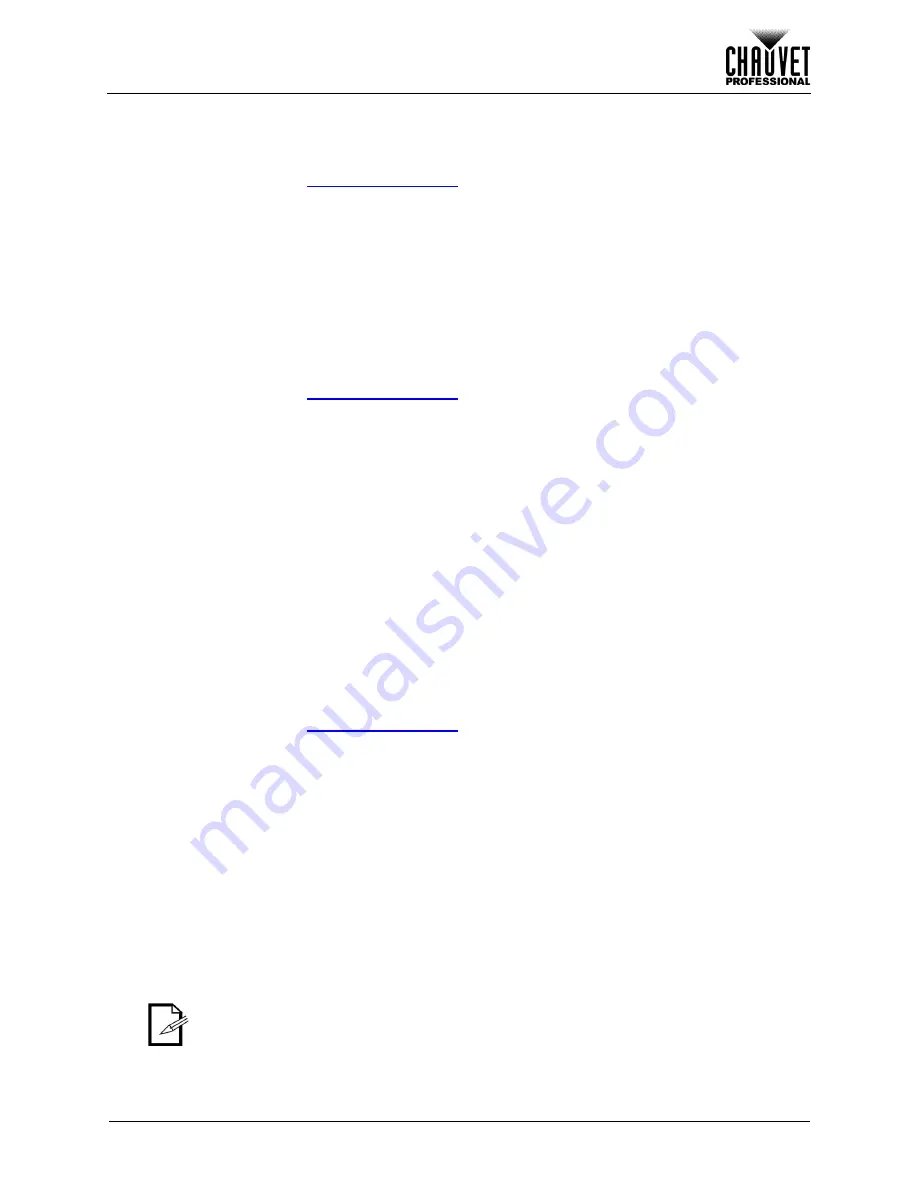
Página 116 de 323
Maverick MK3 Wash Manual de Usuario Rev. 7
Funcionamiento
Modo IP
La dirección IP del Maverick MK3 Wash se puede establecer manualmente, por la red, o a una dirección
estática preconfigurada, específica para cada producto. Para configurar el modo de IP, siga las
instrucciones siguientes:
1.
Desplácese al menú
.
2.
Utilice
<UP>
o
<DOWN>
para seleccionar
IP Mode,
o toque la pantalla donde pone
IP Mode
.
3.
Si utiliza los botones en lugar de la pantalla táctil, pulse
<ENTER>
.
4.
Utilice
<UP>
,
<DOWN>
,
<LEFT>
o
<RIGHT>
para escoger entre:
•
Manual
– configurar la dirección IP con el panel de control
•
DHCP
– la red establece la dirección IP
•
Static
– una dirección estática preconfigurada, específica para cada producto, o toque la
pantalla donde se encuentre el modo deseado
5.
Pulse
<ENTER>
.
Dirección IP
En el modo de IP Manual, hay que asignar la dirección IP a través del menú del producto. Para configurar
la dirección IP en el modo de IP Manual, haga lo siguiente:
1.
Desplácese al menú
.
2.
Utilice
<UP>
o
<DOWN>
para seleccionar
IP,
o toque la pantalla donde pone
IP
.
3.
Si utiliza los botones en lugar de la pantalla táctil, pulse
<ENTER>
.
4.
Introduzca la dirección IP (de
000.000.000.000
a
255.255.255.255
) mediante uno de los métodos
siguientes:
•
Mediante la pantalla táctil:
a.
Toque la pantalla donde se encuentre el byte (conjunto de tres números) que necesite
cambiar.
b.
Utilice el teclado numérico de la pantalla para introducir el número que desee.
c.
Repita hasta haber configurado la dirección IP deseada.
•
Con los botones:
a.
Utilice
<LEFT>
o
<RIGHT>
para seleccionar el byte (conjunto de tres números) que
necesite cambiar.
b.
Utilice
<UP>
o
<DOWN>
para aumentar o disminuir el valor.
c.
Repita hasta haber configurado la dirección IP deseada.
5.
Pulse
<ENTER>
.
Máscara de subred
En el modo de IP Manual, hay que asignar la máscara de subred a través del menú del producto. Para
configurar la máscara de subred en el modo de IP Manual, haga lo siguiente:
1.
Desplácese al menú
.
2.
Utilice
<UP>
o
<DOWN>
para seleccionar
SubMask,
o toque la pantalla donde pone
SubMask
.
3.
Si utiliza los botones en lugar de la pantalla táctil, pulse
<ENTER>
.
4.
Introduzca la Máscara de Subred (de
000.000.000.000
a
255.255.255.255
) mediante uno de los
métodos siguientes:
•
Mediante la pantalla táctil:
a.
Toque la pantalla donde se encuentre el byte (conjunto de tres números) que necesite
cambiar.
b.
Utilice el teclado numérico de la pantalla para introducir el número que desee.
c.
Repita hasta haber configurado la máscara de subred deseada.
•
Con los botones:
a.
Utilice
<LEFT>
o
<RIGHT>
para seleccionar el byte (conjunto de tres números) que
necesite cambiar.
b.
Utilice
<UP>
o
<DOWN>
para aumentar o disminuir el valor.
c.
Repita hasta haber configurado la máscara de subred deseada.
5.
Pulse
<ENTER>
.
En los modos DHCP o IP estática, los ajustes del menú IP y Máscara de subred no
afectan al producto.






























